Programmstart: Unterschied zwischen den Versionen
VRO (Diskussion | Beiträge) |
JSC (Diskussion | Beiträge) K Textersetzung - „|ohne|“ durch „|none|“ |
||
| (8 dazwischenliegende Versionen von 3 Benutzern werden nicht angezeigt) | |||
| Zeile 1: | Zeile 1: | ||
{{WL|Allgemeines}} | {{WL|Allgemeines}} | ||
Nach einem Doppelklick auf das Desktopsymbol der Anwendung erscheint das Startlogo. Auf diesem wird der Lesefortschritt der Datenbank angezeigt. Die Dauer des Startvorgangs wird durch die Größe der Datenbank beeinflusst und kann durch eine Datensicherung zusätzlich verzögert werden. | Nach einem Doppelklick {{LMB}} auf das Desktopsymbol der Anwendung erscheint das Startlogo. Auf diesem wird der Lesefortschritt der Datenbank angezeigt. Die Dauer des Startvorgangs wird durch die Größe der Datenbank beeinflusst und kann durch eine Datensicherung zusätzlich verzögert werden. | ||
Die Anwendung kann nicht zweimal gestartet werden. | Die Anwendung kann nicht zweimal gestartet werden. | ||
<!-- * NEUER ABSCHNITT * --> | <!-- * NEUER ABSCHNITT * --> | ||
| Zeile 7: | Zeile 7: | ||
<!-- * NEUER ABSCHNITT * --> | <!-- * NEUER ABSCHNITT * --> | ||
==Fehlermeldungen== | ==Fehlermeldungen== | ||
Wurde die Anwendung nach der letzten Ausführung nicht ordnungsgemäß beendet, erscheint beim nächsten Start eine | Wurde die Anwendung nach der letzten Ausführung nicht ordnungsgemäß beendet, erscheint beim nächsten Start die folgende Warnmeldung und der Prüf- und Wiederherstellungsassistent startet automatisch. | ||
In dem Fall sollte das Programmverhalten beobachtet werden. Bei datenbankbezogenen Fehlermeldungen während der Programmausführung muss eine Datenbankprüfung gestartet werden. | |||
{{Tipp1|Lesen Sie [[FAQ#Umgang_mit_Fehlermeldungen|hier]], wie Sie Fehlermeldungen dokumentieren können.}} | |||
[[File:allg_progstart_fehler.png|gerahmt|none|'''Warnmeldung''' bei nicht ordnungsgemäßem Beenden der Ausführung|link=]] | |||
Folgen Sie unbedingt den Anweisungen des Prüf- und Wiederherstellungsassistenten. Bestätigen Sie die Hinweisdialoge, sobald die Prüfung des Systems jeweils durchgeführt und anschließend abgeschlossen wurde. Der Vorgang kann einige Minuten dauern. | |||
{{Achtung|Der Prüf- und Wiederherstellungsassistenten darf '''keinesfalls''' unterbrochen werden, da dadurch irreparable Schäden an den Datenbanken entstehen können!}} | |||
{{Tipp1|Tipp: Um Probleme zu vermeiden, sollten Sie die Anwendung bei Nichtbenutzung stets beenden.}} | |||
<!-- * NEUER ABSCHNITT * --> | <!-- * NEUER ABSCHNITT * --> | ||
<!-- * NEUER ABSCHNITT * --> | <!-- * NEUER ABSCHNITT * --> | ||
<!-- * NEUER ABSCHNITT * --> | <!-- * NEUER ABSCHNITT * --> | ||
Sollten andere Fehlermeldungen erscheinen, finden Sie hier weitere Hilfestellung: | |||
* Allgemeine Hinweise zum [[FAQ#Umgang_mit_Fehlermeldungen|Umgang mit Fehlermeldungen]] | |||
* Erläuterungen zu den [[Programmfehler|wichtigsten Programmfehlern]] | |||
* Einschalten des [[Parameterstart#STARTLOG|erweiterten Startprotokolls]] | |||
==Newsletter== | ==Newsletter== | ||
Beim Start der Anwendung werden bei einer bestehenden Internetverbindung aktuelle Neuigkeiten als Schlagzeilen geladen und im Arbeitsbereich der Anwendung angezeigt. Weitere Informationen zu den angezeigten Schlagzeilen können durch den Hyperlink im Internet abgefragt werden<ref>Die Informationen werden in einem Webbrowser angezeigt. Für den Zugang zum Informationsbereich ist eine | Beim Start der Anwendung werden bei einer bestehenden Internetverbindung aktuelle Neuigkeiten als Schlagzeilen geladen und im Arbeitsbereich der Anwendung angezeigt. Weitere Informationen zu den angezeigten Schlagzeilen können durch den Hyperlink im Internet abgefragt werden<ref>Die Informationen werden in einem Webbrowser angezeigt. Für den Zugang zum Informationsbereich ist eine | ||
Anmeldung erforderlich, die beim Hersteller beantragt werden kann</ref>. | Anmeldung erforderlich, die beim Hersteller beantragt werden kann.</ref>. | ||
<!-- * NEUER ABSCHNITT * --> | <!-- * NEUER ABSCHNITT * --> | ||
<!-- * NEUER ABSCHNITT * --> | <!-- * NEUER ABSCHNITT * --> | ||
<!-- * NEUER ABSCHNITT * --> | <!-- * NEUER ABSCHNITT * --> | ||
==Aufgabenliste== | ==Aufgabenliste== | ||
Um mehr zu erfahren, klicken Sie '''[[Aufgabenliste|hier]]''' | Um mehr zu erfahren, klicken Sie '''[[Aufgabenliste|hier]]'''. | ||
Aktuelle Version vom 29. März 2025, 10:45 Uhr
(Allgemeines → Sie sind auf der Seite: Programmstart)
Nach einem Doppelklick ![]() auf das Desktopsymbol der Anwendung erscheint das Startlogo. Auf diesem wird der Lesefortschritt der Datenbank angezeigt. Die Dauer des Startvorgangs wird durch die Größe der Datenbank beeinflusst und kann durch eine Datensicherung zusätzlich verzögert werden.
Die Anwendung kann nicht zweimal gestartet werden.
auf das Desktopsymbol der Anwendung erscheint das Startlogo. Auf diesem wird der Lesefortschritt der Datenbank angezeigt. Die Dauer des Startvorgangs wird durch die Größe der Datenbank beeinflusst und kann durch eine Datensicherung zusätzlich verzögert werden.
Die Anwendung kann nicht zweimal gestartet werden.
Fehlermeldungen
Wurde die Anwendung nach der letzten Ausführung nicht ordnungsgemäß beendet, erscheint beim nächsten Start die folgende Warnmeldung und der Prüf- und Wiederherstellungsassistent startet automatisch. In dem Fall sollte das Programmverhalten beobachtet werden. Bei datenbankbezogenen Fehlermeldungen während der Programmausführung muss eine Datenbankprüfung gestartet werden.
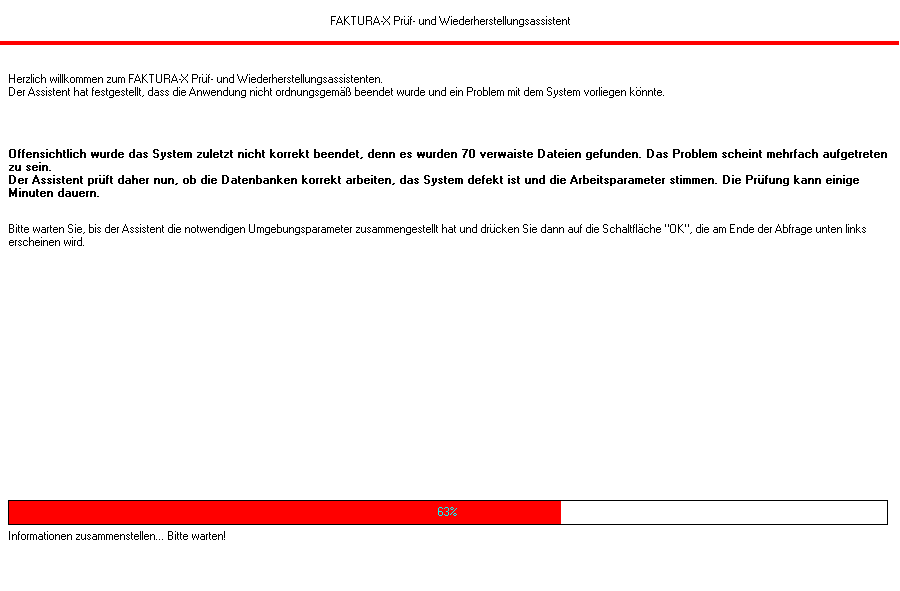
Folgen Sie unbedingt den Anweisungen des Prüf- und Wiederherstellungsassistenten. Bestätigen Sie die Hinweisdialoge, sobald die Prüfung des Systems jeweils durchgeführt und anschließend abgeschlossen wurde. Der Vorgang kann einige Minuten dauern.
Sollten andere Fehlermeldungen erscheinen, finden Sie hier weitere Hilfestellung:
- Allgemeine Hinweise zum Umgang mit Fehlermeldungen
- Erläuterungen zu den wichtigsten Programmfehlern
- Einschalten des erweiterten Startprotokolls
Newsletter
Beim Start der Anwendung werden bei einer bestehenden Internetverbindung aktuelle Neuigkeiten als Schlagzeilen geladen und im Arbeitsbereich der Anwendung angezeigt. Weitere Informationen zu den angezeigten Schlagzeilen können durch den Hyperlink im Internet abgefragt werden[1].
Aufgabenliste
Um mehr zu erfahren, klicken Sie hier.
(Allgemeines → Sie sind auf der Seite: Programmstart)
Fußnoten:
- ↑ Die Informationen werden in einem Webbrowser angezeigt. Für den Zugang zum Informationsbereich ist eine Anmeldung erforderlich, die beim Hersteller beantragt werden kann.